- Za omogočanje DirectX 12 vam običajno ni treba storiti veliko, v tem priročniku pa vam bomo pokazali, kako to narediti z nekaj kliki.
- Če želite posodobiti DirectX 12 v operacijskem sistemu Windows 10, se prepričajte, da je vaša platforma Windows 10 popolnoma posodobljena.
- DirectX 12 lahko uporabljate v Fortniteu tako, da spremenite grafične nastavitve, saj ima ta igra privzeto omogočen DX11.
- Če želite uporabljati DirectX 12 v sistemu Windows 10, morate imeti nameščene najnovejše gonilnike.

Ta programska oprema bo popravila pogoste napake računalnika, vas zaščitila pred izgubo datotek, zlonamerno programsko opremo, okvaro strojne opreme in optimizirala vaš računalnik za največjo zmogljivost. Zdaj odpravite težave z računalnikom in odstranite viruse v treh preprostih korakih:
- Prenesite orodje za popravilo računalnika Restoro ki je priložen patentiranim tehnologijam (patent na voljo tukaj).
- Kliknite Zaženite optično branje najti težave s sistemom Windows, ki bi lahko povzročale težave z računalnikom.
- Kliknite Popravi vse za odpravljanje težav, ki vplivajo na varnost in delovanje vašega računalnika
- Restoro je prenesel 0 bralci ta mesec.
DirectX 12 je Microsoftov multimedijski API (vmesnik za programiranje aplikacij) za upodabljanje igra in video grafiko in predvajanje zvoka. Ta API je predvsem za Windows 10, ki podpira tudi starejše DirectX 11, 10 in 9 različic.
Windows 10 ne vključuje nobene posebne možnosti za omogočanje DirectX 12. Vendar lahko nekaj stvari storite, da zagotovite, da imate nameščeno najnovejšo različico DirectX 12.
Poleg tega boste morda morali konfigurirati nekatere nastavitve med igrami, da omogočite DirectX 12 za nekatere igre.
Kako omogočim DirectX 12?
1. Omogočite DirectX 12 v operacijskem sistemu Windows 7, tako da posodobite gonilnik za GPU
Nekaj izbranih iger Windows 7, na primer World of Warcraft, podpira DirectX 12. Za izbrane igre Windows 7 lahko omogočite DX12, tako da zagotovite, da ima vaš grafični procesor NVIDIA ali AMD najsodobnejši gonilnik.
Nekateri uporabniki bodo morda morali posodobiti tudi gonilnike GPU, da bodo omogočili DX12 Ultimate v sistemu Windows 10. Če želite zagotoviti, da je gonilnik grafične kartice posodobljen, zaženite pripomoček za posodobitev gonilnikov.
 Vaš GPU in CPU sta izredno pomembna pri igranju iger ali pri zagonu katere koli druge posebne aplikacije, ki preizkuša strojno opremo vašega računalnika.Da bo vaš računalnik pripravljen na kakršno koli novo igro ali veliko obremenitev, uporabite samodejnega pomočnika gonilnika, ki bo vedno posodabljal različice gonilnikov.Poleg tega specializirana programska oprema zagotavlja tudi enostaven zagon postopka namestitve gonilnika in zagotavlja lažjo miselnost. Ena takih programov je zmogljiva in vsestranska DriverFix.Za varno posodabljanje gonilnikov sledite tem preprostim korakom:
Vaš GPU in CPU sta izredno pomembna pri igranju iger ali pri zagonu katere koli druge posebne aplikacije, ki preizkuša strojno opremo vašega računalnika.Da bo vaš računalnik pripravljen na kakršno koli novo igro ali veliko obremenitev, uporabite samodejnega pomočnika gonilnika, ki bo vedno posodabljal različice gonilnikov.Poleg tega specializirana programska oprema zagotavlja tudi enostaven zagon postopka namestitve gonilnika in zagotavlja lažjo miselnost. Ena takih programov je zmogljiva in vsestranska DriverFix.Za varno posodabljanje gonilnikov sledite tem preprostim korakom:
- Prenesite in namestite DriverFix.
- Zaženite programsko opremo.
- Počakajte, da na novo nameščena aplikacija zazna vse napake v računalniku.
- Prikazan vam bo seznam vseh gonilnikov, ki imajo težave, in lahko izberete tiste, ki jih želite popraviti.
- Počakajte, da se postopek prenosa in popravljanja gonilnika zaključi.
- Ponovni zagon računalnik, da spremembe začnejo veljati.

DriverFix
Ne dovolite, da slab voznik moti vaše igre in nameščeno programsko opremo. Uporabite DriverFix danes in jih zaženite brez ene same izdaje.
Obiščite spletno mesto
Omejitev odgovornosti: ta program je treba nadgraditi iz brezplačne različice, da lahko izvede nekatera posebna dejanja.
2. Posodobite sistem Windows 10
- Hkrati pritisnite tipki tipkovnice Windows in I, da odprete Nastavitve.
- Izberite Posodobitve in varnost v nastavitvah, da odprete Windows Update odsek.
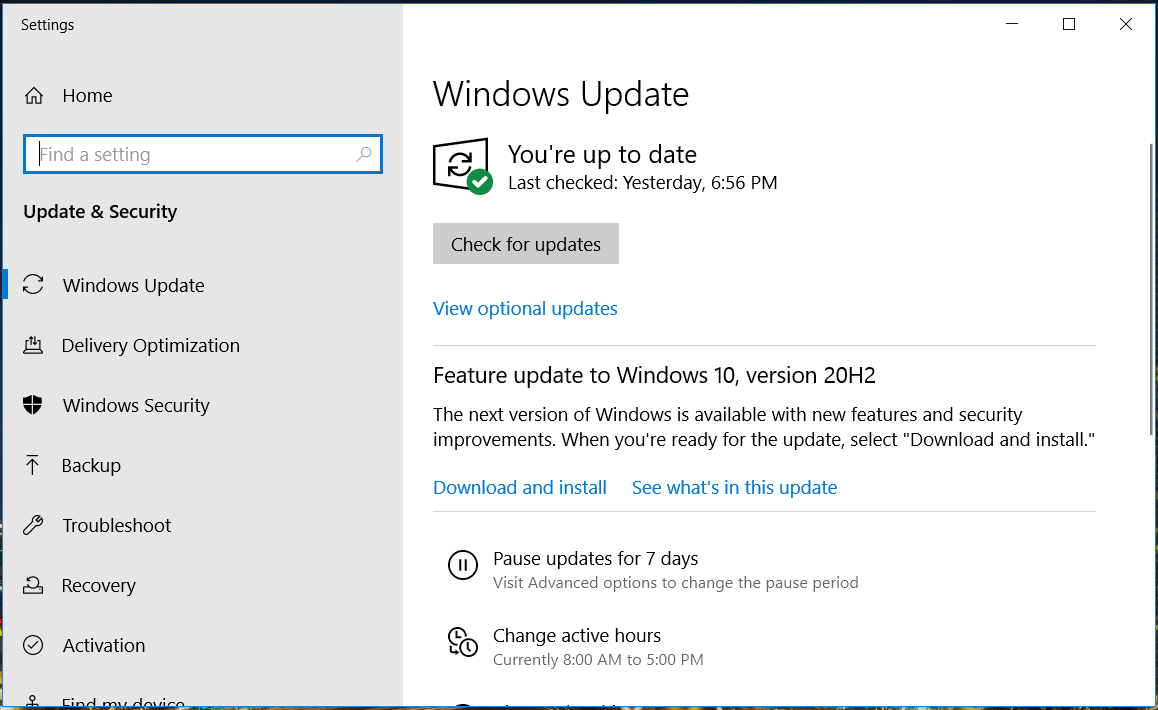
- Kliknite Preveri za posodobitve če želite preveriti, ali so na voljo posodobitve popravkov. V tem primeru namestite posodobitve popravkov.
- Če ne uporabljate najnovejše različice zgradbe sistema Windows 10, kliknite Prenesite in namestite možnost za posodobitev funkcije, ki je na voljo.
Čeprav obstaja Izvajalni namestitveni program za končnega uporabnika DirectX na voljo, ki ponovno namesti samo DX9, 10 in 11.
Zaženite sistemsko skeniranje, da odkrijete morebitne napake

Prenesite Restoro
Orodje za popravilo računalnika

Kliknite Zaženite optično branje najti težave s sistemom Windows.

Kliknite Popravi vse odpraviti težave s patentiranimi tehnologijami.
Zaženite optično branje računalnika z orodjem za popravilo Restoro in poiščite napake, ki povzročajo varnostne težave in upočasnitve. Po končanem pregledovanju bo popravilo poškodovane datoteke nadomestilo s svežimi datotekami in komponentami sistema Windows.
Posodobitev sistema Windows 10 je najbližja pot ponovna namestitev in omogočanje DirectX 12 ko na videz ne deluje pravilno. S tem lahko obnovite manjkajoče datoteke DirectX 12 v računalniku.
Ko posodobite gonilnik grafične kartice in Windows 10, bo v računalniku nameščena najnovejša različica DirectX 12.
Vendar boste morda vseeno morali konfigurirati nekatere igre za uporabo Direct12 prek njihovih grafičnih nastavitev. Spodaj sta dva primera, kako omogočiti DX12 za Fortnite in Battlefront 2.
Kako omogočiti DirectX 12 za Fortnite
- Najprej zaženite igro Fortnite.
- Kliknite Meni v zgornjem desnem kotu naslovnega zaslona Fortnite.
- Kliknite Nastavitve, da odprete možnosti igre.
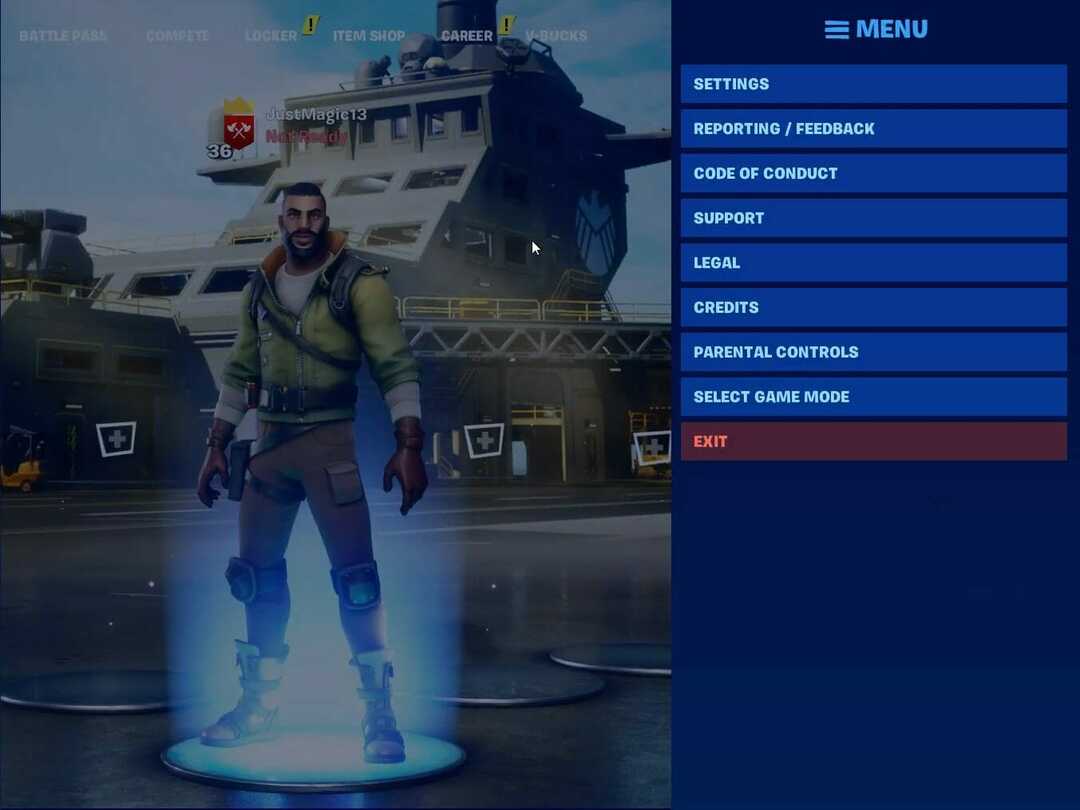
- Pomaknite se navzdol Video zavihek do Različica DirectX možnost.
- Kliknite puščični gumb za Različica DirectX nastavitev, ki jo želite izbrati DirectX 12 (Beta).
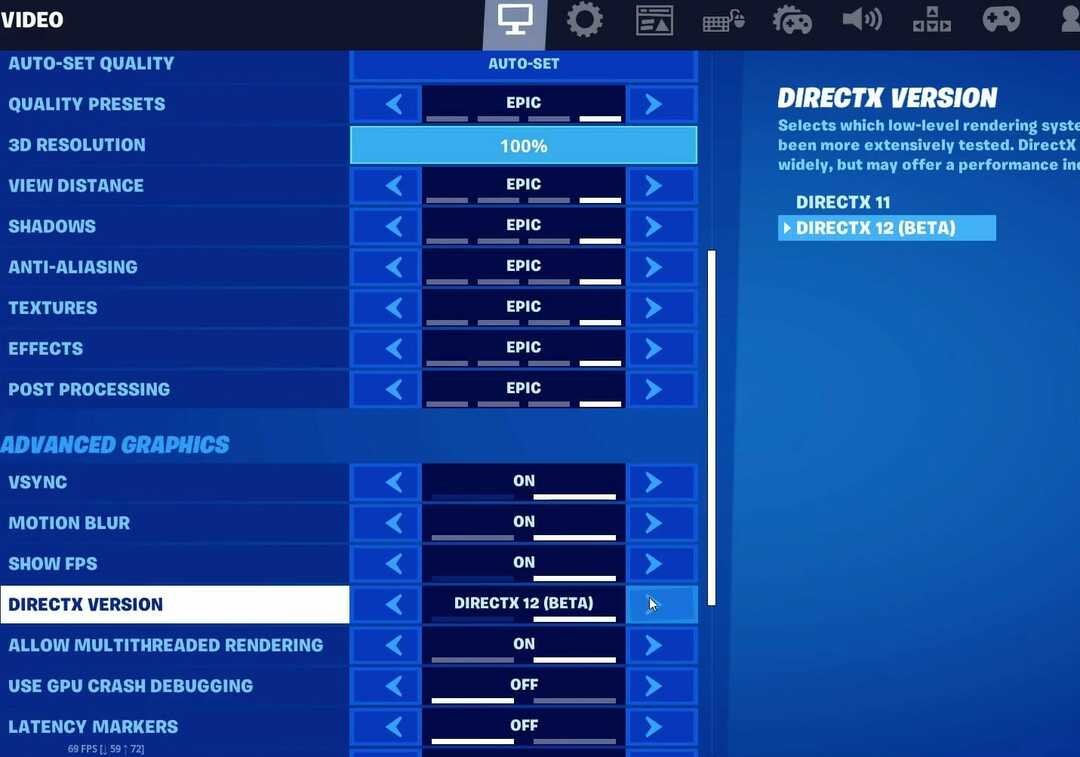
- Pritisnite tipko Potrdite .
- Kliknite Prijavite se možnost.
- Nato znova zaženite Fortnite, da začnejo veljati spremembe DX12.
Kot lahko vidite, je DirectX 12 enostavno omogočiti v Fortnite, če upoštevate zgornja navodila.
Kako omogočiti DirectX 12 za Battlefront 2
- Začnite igro Battlefront 2.
- Odprite začetni zaslon v Battlefront 2.
- Izberite Opcije odpreti izbire zavihkov za različne kategorije nastavitev.
- Izberite Video zavihek.
- Nato preklopite Omogočite DirectX 12 nastavitev, če je izključena.
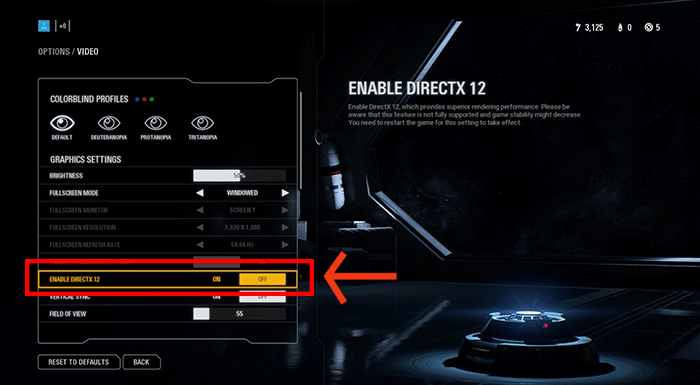
- Če želite uporabiti nove nastavitve, boste morali znova zagnati Battlefront 2.
To je edini način, da v Battlefrontu 2 omogočite DirectX 12, zato ga obvezno preizkusite.
Tako lahko zagotovite, da je DirectX 12 v celoti omogočen v sistemih Windows 10, Fortnite in Battlefront 2. Če želite omogočiti DirectX 12 v drugih igrah, boste morali poiskati napredne grafične nastavitve za možnosti DX12.
 Še vedno imate težave?Popravite jih s tem orodjem:
Še vedno imate težave?Popravite jih s tem orodjem:
- Prenesite to orodje za popravilo računalnika ocenjeno z odlično na TrustPilot.com (prenos se začne na tej strani).
- Kliknite Zaženite optično branje najti težave s sistemom Windows, ki bi lahko povzročale težave z računalnikom.
- Kliknite Popravi vse odpraviti težave s patentiranimi tehnologijami (Ekskluzivni popust za naše bralce).
Restoro je prenesel 0 bralci ta mesec.


![5 Najboljša brezplačna programska oprema za čiščenje Mac [Optimizacijska orodja] • MacTips](/f/59de8c674e4d1a811af1efe558e29ae3.jpg?width=300&height=460)